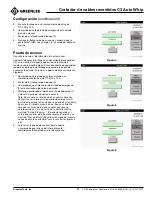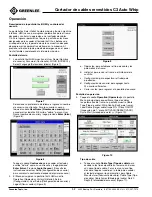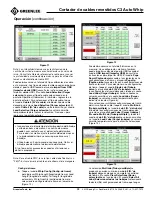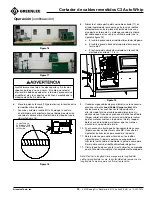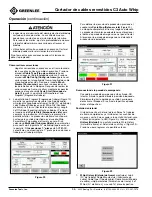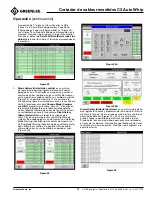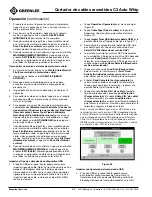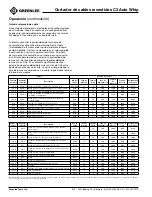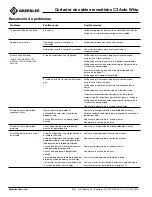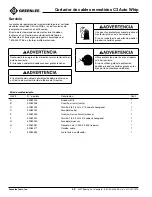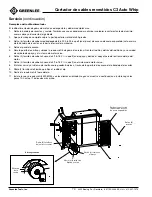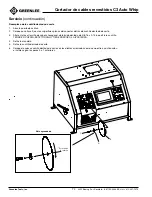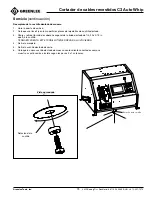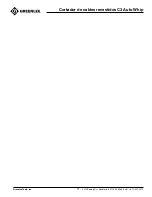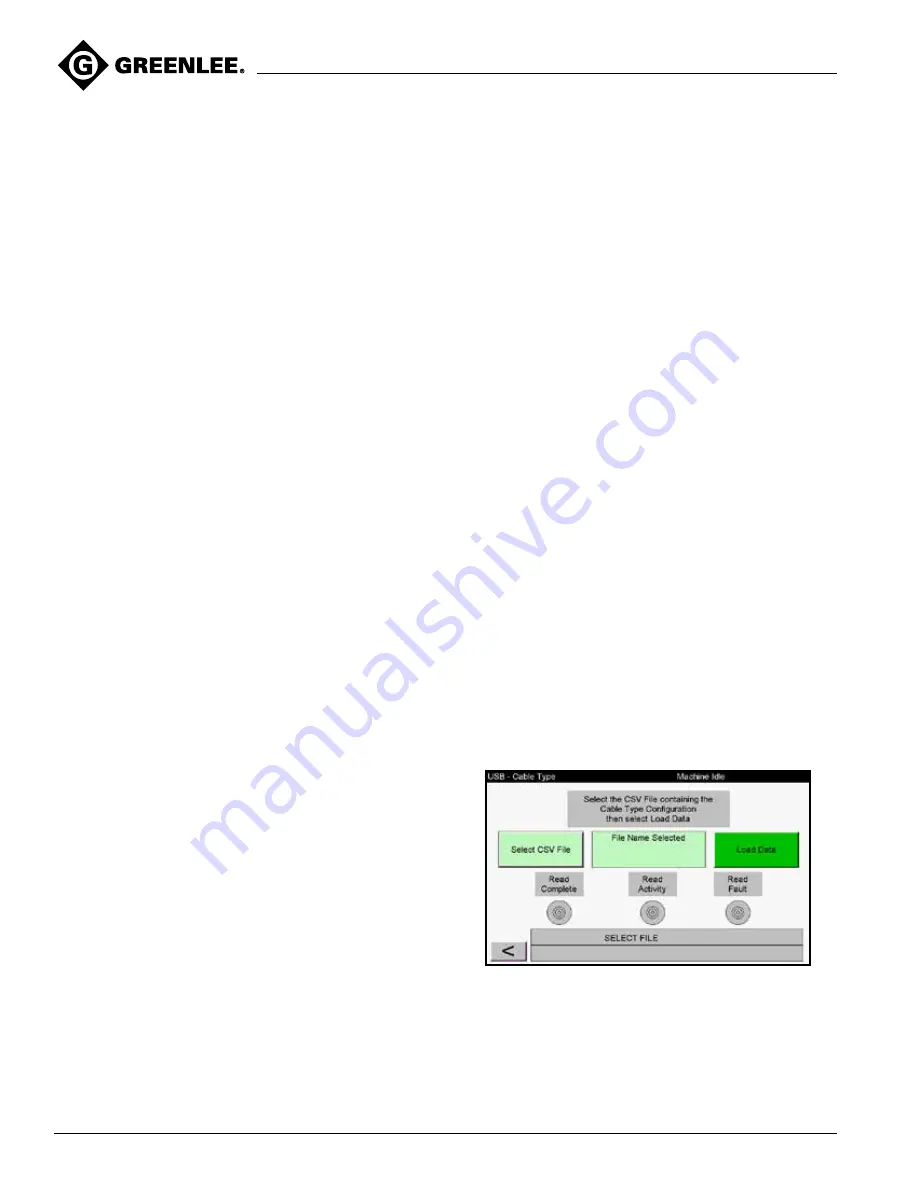
Cortador de cables revestidos C3 Auto Whip
Greenlee Tools, Inc.
4455 Boeing Dr. • Rockford, IL 61109-2988 EE. UU. • 815-397-7070
62
Operación
(continuación)
7. Si comete un error al ingresar los valores, simplemente
haga clic en el cuadro con el error y corrija el valor en la
tabla y presione Enter (Intro).
8. Para borrar una fila completa, haga clic en el número
de fila y luego haga clic en el botón
DELETE ROW
(BORRAR FILA)
para eliminar la fila completa.
9. Cuando termine de agregar filas y hacer modificaciones
en el archivo de material de cable, haga clic en el botón
Save File (Guardar archivo)
para guardar el archivo en la
carpeta de destino que especificó en el paso 3.
10. Cuando termine de usar el software, haga clic en el botón
MAIN MENU (MENÚ PRINCIPAL)
y luego haga clic en
el botón
EXIT (SALIR)
. También puede presionar la
X
en
la esquina superior derecha de la ventana. Asegúrese de
que todos los trabajos se guarden antes de salir.
Cómo editar un archivo existente de material de cable:
1. En el menú principal, haga clic en
Create Cable Material
File (Crear archivo de material de cable).
2. Haga clic en el botón verde
OPEN FILE (ABRIR
ARCHIVO)
.
3. Navegue a través del explorador de archivos para
encontrar el archivo de material de cable guardado
previamente.
4. Haga doble clic en el archivo deseado y se abrirá en la
aplicación.
5. Para editar los valores en la tabla, haga clic en el cuadro
que desea modificar, ingrese el nuevo valor y presione
Intro en el teclado.
6. Para agregar una nueva fila, escriba los parámetros de
cable deseados
(Manufacturer (Fabricante), Conductor
Construction (Construcción de conductor), Size/Count
(Tamaño/conteo), Armor Type (Tipo de blindaje) y
Notch Depth (Profundidad de muesca))
para el nuevo
tipo de cable en el cuadro con encabezado azul y haga
clic en el botón verde
ADD (AGREGAR)
para agregar el
material de cable en la tabla.
7. Cuando termine de agregar filas y hacer modificaciones
en el archivo de material de cable, haga clic en el botón
Save File (Guardar archivo)
para guardar el archivo. De
forma predeterminada, se guardará como el archivo que
abrió, si desea guardar sus ediciones como un nuevo
archivo, cambie el texto en el cuadro de texto
File Name
(Nombre de archivo)
y haga clic en
Save File (Guardar
archivo).
8. Cuando termine de usar el software, haga clic en el botón
MAIN MENU (MENÚ PRINCIPAL)
y luego haga clic en
el botón
EXIT (SALIR)
. También puede presionar la
X
en
la esquina superior derecha de la ventana. Asegúrese de
que todos los trabajos se guarden antes de salir.
Importar el tipo de cable desde un dispositivo USB
1. El puerto USB en el panel frontal puede usarse para
importar tipos de cable. Nota: La transferencia de archivo
desde el USB sobrescribirá los (48) tipos de cable
almacenados en la HMI con los nuevos tipos de cable e
ingresará cero en cualquier tipo de cable restante. Para
importar tipos de cable, instale una unidad flash USB y
realice lo siguiente:
a. Toque
Operation (Operación)
en el menú principal
(Figura 9)
b. Toque
Cable Type (Tipo de cable)
en la pantalla
Especificar tipo de cable y parámetros de tramo
(Figura 10).
c. Toque
Import From USB (Importar desde USB)
en la
pantalla Cable Type (Tipo de cable) (vea la figura 11).
d. Se mostrará la pantalla Importar datos de USB, tipo
de cable (Figura 39). Toque el cuadro verde claro
Select CSV File (Seleccionar archivo CSV)
.
e. La pantalla mostrará los archivos CSV almacenados
en la unidad flash. Seleccione el archivo CSV deseado
y presione
Enter (Intro)
. Después de confirmar su
selección, el nombre del archivo CSV aparecerá en el
cuadro verde claro
File Name Selected (Nombre de
archivo seleccionado)
.
f. Toque el cuadro verde
Load Data (Cargar datos)
para comenzar la transferencia. El botón
Read
Activity (Actividad de lectura)
parpadeará en verde
para indicar que se está realizando la transferencia.
g. El botón
Read Complete (Lectura completa)
se
volverá verde cuando se complete la transferencia.
Toque
<
para completar la selección y regresar a la
pantalla Cable Type (Tipo de cable).
h. Toque el cuadro
Cable # (N.º de cable)
al lado del
tipo de cable deseado y presione
Load Selection
(Cargar selección)
. El cuadro
Cable # (N.º de cable)
se volverá amarillo y el cuadro
Load Selection
(Cargar selección)
se volverá amarillo temporalmente
para indicar la selección. Presione
<
para completar la
selección y regresar a la página anterior.
Nota: si el cuadro Seleccionar archivo CSV está en rojo,
la unidad no reconoció el disco USB. Asegúrese de que
el disco USB esté correctamente insertado en la máquina
y que contenga el archivo CSV guardado en el formato
correcto. Si el problema persiste, verifique que el disco
USB funcione correctamente en otro dispositivo y vuelva
a copiar el archivo .CSV en el dispositivo.
Figura 39
Importar configuración de tramo desde USB
2. El puerto USB en el panel frontal puede usarse
para importar configuraciones de tramo. Nota: la
transferencia de archivo desde USB sobrescribirá las
96 configuraciones de tramo almacenadas en la HMI